top of page
EinScan-SE/SP使用三腳架進行掃描
為了方便使用,EinScan-SE/SP一般是建議使用預設固定腳架。但若要掃描的物件尺寸較大,可以將EinScan-SE/SP的掃描器從固定腳架上拆下安裝於一般的三腳架進行自由掃描。
本篇將說明安裝、校正及自由掃描操作流程。
注意:
1. EinScan-SP出廠時附贈一組三腳架,EinScan-SE則無,需要單獨購買。
2. 本篇文章是根據ExScan-S v3.0.0.1進行說明,介面及功能與舊版軟體有不少差異。
STEP 1:將3D掃描器電源線、連結電腦及轉台的USB線拆下。

STEP 2:將3D掃描器支撐架從固定腳架上拆除。

STEP 3:將轉台USB線拆除,同時卸下轉台。

STEP 4:將三腳架上的雲台拆下。

STEP 5:將雲台安裝到掃描器支撐架,調整方向並確實鎖緊。

STEP 6:將掃描器支撐架裝上腳架,調整角度確實鎖緊後將安裝掃描器。

STEP 7:將電源線、連結電腦及轉台的USB線重新連接上3D掃描器。

STEP 8:與一般自動掃描模式相同,3D掃描前建議進行校正
與一般自動掃描模式相同,掃描前建議進行校正,校正流程與一般相同。校正前需先調整焦距,EinScan-SE和SP掃描器的最佳焦距是38.5公分,或根據投影機投出十字標記的清晰度進行距離調整,十字越清晰則越接近焦距。
注意:
如果掃描過程使用轉台拼接時,當轉台或掃描器位置移動,則一定要進行掃描器校正,否則系統無法判斷轉台的軸心,造成拼接錯位。

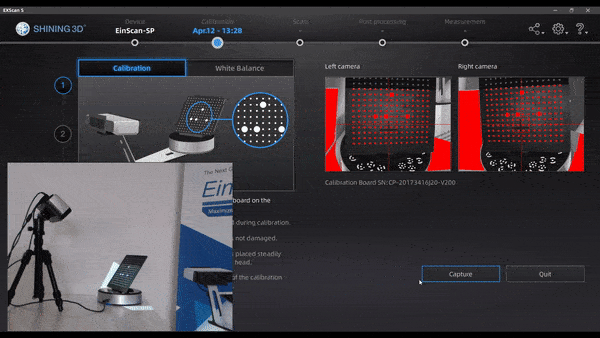
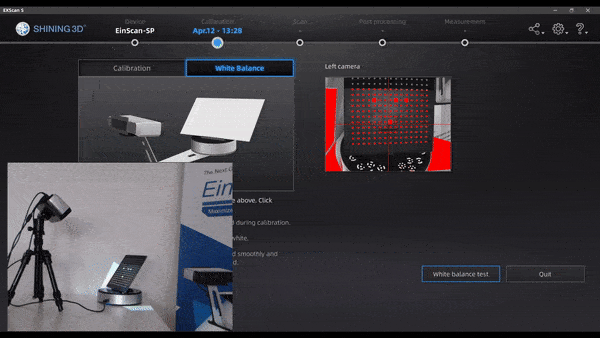
STEP 9:對準物件,調整距離。
EinScan-SE和SP掃描器的最佳焦距是38.5公分,或根據投影機投出十字標記的清晰度進行距離調整,十字越清晰則越接近焦距。
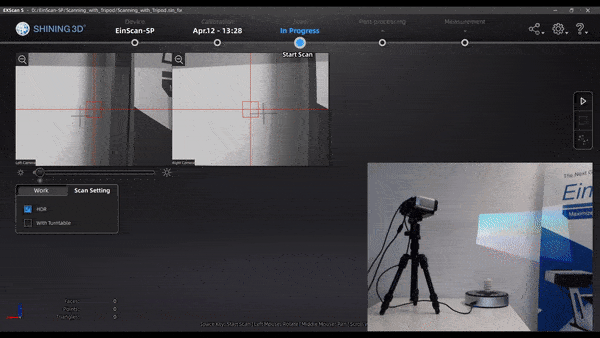
STEP 10:調整曝光值。
觀察左上角相機視窗上物件,拉動曝光值拉桿,物件上顯示紅色表示曝光過度,太亮或太暗都無法掃描到資料,一點點紅色為佳。接著勾選轉台,選擇適合的拼接模式後進行掃描。

掃描大型物件:掃描大型物體
將掃描器安裝上三腳架上的最大優點是可以處理尺寸較大而不適合放置上固定支架或轉台的物件。

若物件太大放不上轉台,可以考慮把轉台拿掉使用自由掃描。掃描大物件時一般都會反覆移動物件或是三腳架,一幅一幅對位拼接。幅與幅之間至少要有1/3是重複的,讓系統有根據可以進行計算。
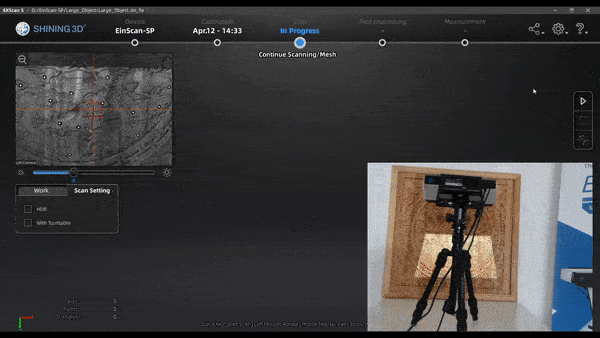
自由掃描下的對位拼接是根據特徵或是標誌點兩種,系統會根據有無黏貼標誌點自動切換。如圖為使用標記掃描這個大型物件的狀態。
- End -
bottom of page

